Как фотографировать зеркалкой. Простое руководство по съемке зеркальным фотоаппаратом. Nikon, Canon и другие фотоаппараты. Какие настройки использовать при съемке
Пройдитесь по всем пунктам в каждой вкладке. После того, как вы настроите русский язык, а сделать это можно во второй по счету вкладке, понять все остальное будет несложно, и с этой задачей вы легко справитесь. Гораздо интереснее узнать, как выполнять некоторые настройки непосредственно по самой съемке.
Выбор режима съемки
У Canon 550d имеется несколько автоматических и творческих режимов съемки. Автоматические: портрет, ночной портрет, пейзаж, спорт и макро, на то и автоматические, чтобы самостоятельно настраивать диафрагму, выдержку, светочувствительность и др.Остальные же, творческие, нуждаются во вмешательстве со стороны фотографа. Например, режим A-DEP выполняет функцию автоэкспозиции, контролируя резкость изображения.
Режим Tv применяется в случае, когда нужно сделать фотографию с максимально длинной или короткой выдержкой. Av, наоборот, настроен на приоритет диафрагмы – контролирует количество поступающего света. Режим P, программный, дает возможность фотографу контролировать ISO и другие параметры, кроме диафрагмы и выдержки.
Экспокоррекция
Экспокоррекция при фотосъемке выступает в роли компенсатора экспозиции. Чтобы настроить экспокоррекцию на Canon 550d, нажмите и удерживайте кнопку «+/-». В появившейся строке вы увидите шкалу от -2v до +2v. Если объект темный, и кадр нужно осветлить, прокрутите колесико регулировки диафрагмы вправо в сторону «+». Если кадр светлый, то, наоборот, влево.После того, как нужное вам значение будет выставлено, отпустите кнопку «+/-», и изменения вступят в силу.
Баланс белого
На Canon 550d, как и на большинстве фотоаппаратов, есть возможность настроить баланс белого. Этот параметр нужно выбирать в соответствии с основным источником цвета. Если вы фотографируете на природе, то баланс можно оставить на автоматическом режиме, т.к. солнце и будет являться главным источником света.Чтобы выровнять цвет и настроить баланс, перейдите в меню WB, нажав соответствующую кнопку на корпусе фотоаппарата. Кнопка WB находится рядом с навигационными.
ISO
Кнопка, отвечающая за светочувствительность (ISO) находится в верхней части фотоаппарата рядом с кнопкой включения.Нажав на нее, вы сможете выбрать нужное вам значение от 100 до 6400. От этого значения зависит, насколько матрица фотоаппарата будет чувствовать попадающий на нее свет. Чем темнее местность, где вы производите съемку, тем выше должно стоять значение ISO.
Если вы купили фотоаппарат более серьезный, чем обычная мыльница, то скорее всего вы захотите освоить ручные настройки (хотя и на мыльницах они тоже бывают). И я бы даже посоветовал вам сделать это как можно скорее, чтобы даже, если вы будете снимать в автоматическом режиме, понимать, что происходит.
Основных параметров на фотоаппарате, которыми вы будете управлять, немного, но все они тесно взаимосвязаны между собой: выдержка, диафрагма, ISO, баланс белого. Так же есть еще такой параметр, как ГРИП (глубина резкости), который сам по себе не выставляется никак, но получается, за счет других параметров. Боюсь для первого прочтения все это покажется слишком сложным и страшным, но тут я могу вам только посоветовать, как можно больше пробовать на первых порах. Снимайте один и тот же кадр с разными настройками и потом смотрите, что получается, ищите взаимосвязи, анализируйте. И не забывайте об инструкции к фотоаппарату, это практически настольная книга в первое время.
Основные настройки цифрового фотоаппарата — это выдержка и диафрагма, их соотношение называется экспозицией. Поэтому, когда говорят нужно выбрать экспозицию, то имеют в виду, нужно выставить эти два значения.
Выдержка
Изменяется в секундах (1/4000, 1/125, 1/13, 1, 10 и тд) и означает время, на которое открывается шторка фотоаппарата во время спуска затвора. Логично, что, чем дольше она открыта, тем больше света попадет на матрицу. Поэтому в зависимости от времени суток, солнца, уровня освещенности будет свой параметр выдержки. Если вы пользуетесь автоматическим режимом, то камера сама будет измерять уровень освещенности и выбирать значение.
Но не только на освещенность влияет выдержка, но и на смаз движущегося объекта. Чем быстрее он движется, тем короче должна быть выдержка. Хотя в некоторых случаях, можно наоборот сделать ее подлиннее, чтобы получить «художественный» смаз. Точно так же смаз может получится от дрожания ваших рук (шевеленка), поэтому нужно всегда выбирать такое значение, чтобы нивелировать эту проблему, ну и тренироваться, чтобы дрожания было поменьше. В этом вам еще может помочь хороший стабилизатор на объективе, он позволяет использовать более длинные выдержки и предотвращает шевеленку.
Правила выбора выдержки:
- Чтобы предотвратить смаз от дрожания рук, всегда старайтесь ставить выдержку не длиннее 1/мм, где мм — это миллиметры вашего текущего фокусного расстояния. Потому что, чем больше фокусное, тем больше вероятность смаза, и тем больше нужно укорачивать выдержку. Например, пограничным значением для 50 мм будет выдержка 1/50, и даже лучше будет ставить еще покороче где-то 1/80, чтобы уж наверняка.
- Если вы снимаете идущего человека, что выдержка должна быть не длиннее 1/100.
- Для движущихся детей лучше ставить выдержку не длиннее, чем 1/200.
- Совсем быстрые объекты (например, при съемки из окна автобуса) требуют совсем коротких выдержек 1/500 и меньше.
- В темное время суток для съемки статичных объектов, лучше не задирать слишком сильно ISO (особенно выше рабочего значения), а использовать длительные выдержки (1с, 2с и тд) и штатив.
- В случае, если вы хотите снять красиво текущую воду (со смазом), то вам нужны выдержки 2-3 сек (дольше мне уже не нравится, что получается). А если нужны брызги и резкость, то 1/500 — 1/1000.
Значения все взяты из головы и не претендуют на аксиомы, лучше всего самостоятельно подбирать их на личном опыте, так что это просто для ориентира.

Выдержка 1/80 слишком длинная для таких движений, получается смазано

Выдержка 3 сек — вода, как молоко
Диафрагма
Обозначается, как f22, f10, f5.6, f1.4 и означает насколько открыта диафрагма объектива во время спуска затвора. Причем, чем меньше число, тем больше диаметр отверстия, то есть как бы наоборот. Логично, что, чем больше это отверстие, тем больше света попадает на матрицу. В автоматическом режиме, фотоаппарат сам выбирает это значение по вшитой в него программе.
Так же диафрагма влияет на ГРИП (глубину резкости):
- Если вы снимаете пейзаж днем, то смело прикрывайте диафрагму до f8-f13 (больше не стоит), чтобы было все резко. В темное время суток при отсутствии штатива придется наоборот ее открывать и завышать ISO.
- Если снимаете портрет и хотите наиболее размытого фона, то можно открыть диафрагму на максимум, но учтите, что если ваш объектив светосильный, то значения f1.2-f1.8 может оказаться слишком много и в фокусе будет только нос человека, а остальная часть лица размыта.
- Есть зависимость ГРИП от диафрагмы и фокусного расстояния, поэтому, чтобы основной объект был резким, то имеет смысл использовать значения f3-f7, увеличивая его в зависимости от увеличения фокусного расстояния.

Диафрагма f9 — все резко

105 мм, f5.6 — задний фон очень сильно размыт
Светочувствительность ISO
Обозначается ISO 100, ISO 400, ISO 1200 и тд. Если вы снимали на пленку, то помните, что продавались пленки с различными светочувствительностями, что означало восприимчивость пленки к свету. То же самое и для цифрового фотоаппарата, можно выставить светочувствительность матрицы. На деле это означает, что ваш кадр будет светлее при увеличении ISO при тех же параметрах выдержки и диафрагмы (при той же экспозиции).
Особенностью хороших и дорогих фотоаппаратов является более высокое рабочее ISO доходящее до 12800. Сейчас вам эта цифра ничего не говорит, но это действительно круто. Потому что при ISO 100 вы снимать сможете только при дневном свете, а выставив 1200 и выше уже и сумерки не помеха. У бюджетных зеркалок максимальное рабочее ISO где-то 400-800. Далее появляется цветовой шум. Задерите ISO на максимум и сделайте кадр в сумерках, и вы поймете, о чем речь. У мыльниц с этим параметром совсем плохо.

ISO 12800 — заметный шум, но его можно частично убрать при обработке

ISO 800 при тех же настройках, фото гораздо темнее
Баланс белого
Наверняка вы видели фотографии, где слишком много желтизны или синевы? Этот вот как раз из-за неправильного баланса белого. Дело в том, что в зависимости от источника света (солнце, лампочка накаливания, лампа белого света и тд) зависит цветовая гамма фотографии. Грубо говоря, представьте, что мы будем специальной синей лампой светить на кресло и тогда вся фотография этого кресла будет синюшная. Если это специальный художественный эффект, то все отлично, но если нам нужны нормальный оттенки, то тут нас спасет выставление баланса белого. Во всех камерах есть предустановки (автомат, солнце, облачно, лампочка накаливания, ручной и тд).
К своему стыду должен признать, что всегда снимаю на автомате. Мне проще потом подправить все в программе, нежели выставлять баланс белого. Возможно, кто-то посчитает это кощунством, но меня все устраивает, и думаю большинство тоже устроит, поэтому про ручную установку баланса белого рассказывать не буду.
Выбор точки фокусировки
Как правило, на всех хороших фотоаппаратах есть возможность выбора точки фокусировки, а также их автоматический выбор (когда фотоаппарат сам выбирает объекты и по ним решает на чем сфокусироваться и как). Я автоматический режим использую редко, в основном, когда мало времени и объекты перемещаются, например в толпе людей, когда не до раздумий. Во всех остальных случаях, использую центральную точку. Нажал кнопку, сфокусировался, не отпуская кнопки, отвел в сторону, и дожал до конца, сделав кадр.

Центральная точка обычно самая точная, именно поэтому ее и нужно использовать. Но это нужно смотреть конкретную модель фотоаппарата, например, сейчас на моем текущем фотоаппарате все точки рабочие. Так же еще хотел сказать, что в случае если ваш фотоаппарат тупит и плохо фокусируется (сумерки, контровый свет), то вам нужно искать границу светлого и темного и на ней фокусироваться.

Глубина резкости ГРИП
Глубина резкости — это диапазон расстояний, в которых все объекты будут резкими. Представим, что вы фотографируете человека и есть прямая линия: фотоаппарат — человек — задний фон. Точка фокусировки находится на человеке, тогда резко будет все в диапазоне от этого человека к вам на некоторое количество метров и от этого человека в сторону заднего фона тоже на определенное количество метров. Этот диапазон и есть глубина резкости. В каждом конкретном случае она будет своя, потому что зависит от нескольких параметров: диафрагмы, фокусного расстояния, дистанции до объекта, и от модели вашей камеры. Есть специальные калькуляторы ГРИП, где можно ввести свои значения и узнать, какое расстояние получится. Для пейзажей вам нужна большая глубина резкости, чтобы вообще все резко было, а для портретов или выделения объектов с помощью размытия фона — малая глубина резкости.
Калькулятором можно поиграться, чтобы немного понять взаимосвязи эти параметров. Но в поле у вас его не будет под рукой, поэтому, если вы не профессиональный фотограф, то достаточно будет запомнить некоторые удобные для вас значения, а также каждый раз посматривать на дисплее (приближая фотку), что же у вас получилось и не нужно ли перефоткать.

Прежде всего нужно запомнить, что:
— Чем больше открыта диафрагма, тем меньше глубина резкости.
— Чем больше фокусное расстояние, тем меньше глубина резкости.
— Чем ближе объект, тем меньше глубина резкости.
То есть, снимая с близкого расстояния, например, лицо человека на 100 мм и диафрагму 2.8, вы рискуете получить только резким нос, в то время, как остальное все будет размыто.

73 мм, f5.6, снято максимально близко, и поэтому в фокусе только палец
Вам необходимо будет опытным путем прочувствовать эту «тройную» зависимость глубины резкости от фокусного расстояния, диафрагмы и расстояния для объекта. Например:
- При фотографировании пейзажа или других объектов на широкий угол, можно всегда использовать f8-f13, и все будет резко. На самом деле калькулятор говорит, что можно открывать диафрагму гораздо шире, но мне нравится именно эти значения. Как правило, всегда f10 ставлю (днем).
- Для красивого размытого фона не нужно иметь дорогой светосильный объектив, у которого можно сильно открыть диафрагму, достаточно обычного зума со стандартной светосилой, нужно просто отойти подальше и приблизить зумом человека (например, на 100 мм) и тогда даже f5.6 вам хватит, чтобы размыть задний фон.
- Играет роль расстояние от объекта фотографирования до заднего фона. Если они совсем рядом, то нормально размыть задний фон может и не получится, придется использовать большое фокусное расстояние и сильно открытую диафрагму. Зато если задний фон очень далеко, то он почти всегда получится размытым.
- Если вы фотографируете цветочек с близкого расстояния, и вам по каким-то причинам нужно сделать резкими горы на горизонте, то придется зажимать диафрагму по-максимуму до f22 или больше. Правда в этом случае есть шанс получить все равно не резкое изображение из-за других особенностей.
Как вариант, вы можете запомнить просто пару вещей. Пейзажи и им подобные планы снимаем на f10, людей и выделение объектов делаем на f2.5 (50 мм) или f5.6 (105 мм).
Взаимосвязь выдержки, диафрагмы, ISO и полуавтоматические режимы
Дошли до самого сложного, до взаимосвязи всех этих параметров. Попробую объяснить, что к чему, но все равно без проб вам не обойтись. Прежде всего, хочу посоветовать пользоваться в самом начале не полным мануальным режимом (называется M), а полуавтоматическими (Av и Tv у Canon, или же A и S у Nikon), потому что гораздо проще думать об одном параметре, а не о двух сразу.
Итак, кое-какие взаимосвязи я уже привел чуть выше. И если с глубиной резкости довольно сложно разобраться по началу, то выбрать выдержку и диафрагму без привязки к ГРИП будет проще. Все сводится к тому, чтобы ваш кадр был в меру светлым/темным, потому что даже, если снимать в RAW, не факт, что удастся вытянуть фото при слишком ошибочных значениях. И именно поэтому я за полуавтоматические режимы.
Приоритет диафрагмы (Av или А)
Допустим, вы фотографируете пейзаж в режиме Av и фокусное у вас 24 мм. Ставите f10, а выдержку вам фотоаппарат подбирает сам. И вам только и остается, чтобы отследить, чтобы она была не длиннее критического значения 1/мм (я об этом писал выше в параграфе Выдержка). Что же делать дальше?
- Если выдержка получается короче, чем 1/24, например 1/30 или 1/50, то все в порядке.
- Если выдержка получается длиннее, чем 1/24, то придется поставить побольше ISO.
- Далее, если ISO не хватает, то можно начинать открывать диафрагму. В принципе можно изначально сразу открыть ее на f5.6-f8, и потом уже повышать ISO.
- Если установлено уже максимальное рабочее ISO и открывать диафрагму некуда, то либо «упирайте руки в боки», чтобы хоть как-то уменьшить дрожание, либо ищите поверхность, куда можно поставить или прижать тушку, либо доставайте штатив. Как вариант, можно поднять еще выше ISO, но тогда фото будет сильно шуметь.
Приоритет выдержки (Tv или S)
Движущиеся предметы или людей лучше снимать в режиме Tv, чтобы не было смаза объекта. Естественно, чем короче выдержка, тем лучше, но, если света немного, то можно ориентироваться на те значения, которые я привел в параграфе о выдержке. То есть выставляем выдержку и контролируем, какую диафрагму выберет фотоаппарат. Лучше чтобы она не была полностью открыта, особенно на светосильных объективах. Если не хватает света, то так же увеличиваем ISO, если все равно не хватает, то пробуем удлинить выдержку.

ISO 1600 f2.8 1/50 сек — параметры на пределе, потому что темно и двигаемся
Коррекция экспозиции
Еще Av и Tv удобны вот чем. Так как фотоаппарат замеряет экспозицию по точке фокусировки, а она может быть в тени, или наоборот слишком освещена, то выбранные им значения диафрагмы или выдержки могут не соответствовать требуемым. И проще всего их подправить с помощью коррекции экспозиции, просто поворачиваете колесико на 1-3 шага в нужную сторону и все, то есть если нужно сделать весь кадр темнее, то в минус, если светлее, то в плюс. При недостаточном свете я всегда сразу снимаю на -2/3 в минус, чтобы иметь больший запас по настройкам.
P.S. Надеюсь, статья оказалась не слишком сложной и читабельной. Есть много нюансев, но разместить их тут затруднительно, учитывая, что я и сам не знаю многих вещей. Если найдете ошибку, пишите в комментах.

Мы подготовили для всех пользователей зеркалок Canon несколько хитростей, советов и трюков, способных помочь вам лучше освоить камеру и использовать её более эффективно. Статья будет интересна и новичкам и более опытным пользователям.
Любая зеркалка, независимо от модели, – это точно настроенный инструмент, сочетающий в себе как слаженно работающие механические элементы, так и высокотехнологичную электронику.
Большинство пользователей используют лишь незначительную часть функционала своих камер. Отчасти причиной этому служит недостаточная опытность начинающих фотографов или слабое знание возможностей своей зеркалки, но во многих случаях причина кроется совсем в другом – в особенностях функционала и управления, заложенных производителем.
Иногда Canon для группировки функций камеры выбирает не самый очевидный и логичный вариант, из-за чего пользователю бывает непонятно, как получить к ним доступ (и даже инструкция не всегда добавляет ясности в этом вопросе). Так что, для того чтобы эффективно использовать свою зеркалку Canon, вам нужно знать вот что:
В качестве формата изображения выбирайте RAW
Пользователю зеркалки доступны несколько вариантов формата и качества изображений, но для получения наилучших результатов вам всегда следует выбирать RAW (несжатый или со сжатием без потери качества). Изображения в этом формате демонстрируют лучший диапазон тонов, а также дают больше простора для маневра при редактировании. Выбор этого формата изображений оправдан практически всегда.
Если снимаете в JPEG, выбирайте максимальное качество
Хотя вам и следует использовать RAW-формат в большинстве случаев, бывают ситуации, когда компромиссным вариантом будет выбор JPEG максимального качества. Например, если вы собираетесь снимать непрерывную серию изображений, выберите JPEG с максимальным качеством – так вы сможете увеличить время съёмки камеры до момента заполнения её буфера.
При необходимости экономьте место на карте памяти
Выбор JPEG максимального качества также может пригодиться в случаях, если на вашей карте памяти не хватает места, потому что вы совсем забыли о необходимости взять с собой запасную.
Своевременно обновляйте прошивку камеры
Canon продолжает улучшать надёжность и производительность своих камер, даже после того, как они покинули завод. Вот почему нелишним будет регулярно мониторить официальный сайт на наличие обновлённой версии прошивки для вашей зеркалки. Проверьте в меню камеры, какую версию прошивки вы используете. Затем зайдите на официальный сайт Canon и найдите раздел «Поддержка», а затем – «Программное обеспечение». В этом разделе вы сможете проверить актуальность используемой в зеркалке прошивки и при необходимости скачать её обновление.
Попробуйте формат sRaw
Многие современные зеркалки Canon позволяют снимать не только в JPEG или RAW, но и в sRAW (RAW Size Small, то есть RAW малого размера), позволяющий сэкономить место на картах памяти. Но вы должны помнить, что при съёмке в sRAW, камера использует меньшее количество пикселей, поэтому файл изображения будет содержать меньше информации, чем обычный RAW-файл, а вам придётся мириться с более низким разрешением или качеством изображения.

Выполните диоптрийную настройку видоискателя
Мы уже писали о настройке видоискателя в статье.
Настройка видоискателя с учётом особенностей вашего зрения позволит видеть снимаемую сцену более чётко. Для диоптрийной настройки используется небольшое колёсико в правом верхнем углу видоискателя. Вращайте его в одну или другую сторону бля подстройки оптики видоискателя.
ВАЖНО! При настройке видоискателя ориентируйтесь на чёткость цифр внутри видоискателя, а не на резкость сцены!
Установите цветовое пространство Adobe RGB
Одна из наиболее глубоко спрятанных опций в меню вашей зеркалки – Цветовое пространство. По умолчанию в качестве цветового пространства задано sRGB , но если вы выберите Adobe RGB, то сможете захватывать более широкий цветовой диапазон. А это позволяет получить лучшие результаты при печати изображений.

Форматируйте / очищайте карту перед использованием
Если вы собираетесь на фотопрогулку или просто планируете снимать в течение дня, то лучше очистите карту памяти от имеющихся на ней изображений, предварительно скопировав их на компьютер. Естественно, проще всего удалить все изображения разом, а не по одному. Для этого можно использовать команду «Удалить все» или же «Форматировать». Первая просто удаляет все изображения (кроме защищённых от удаления файлов), вторая же удаляет полностью всю информацию с карты памяти – независимо от того, защищена ли она от удаления или нет.
Не шумите!
Вас раздражает звук сигнала подтверждения фокусировки? Эта опция всегда включена по умолчанию в настройках зеркалок Canon. Выключите её, чтобы не привлекать к себе лишнего внимания или не пугать обитателей дикой природы, которых вы собираетесь снимать.
Сброс настроек
Если вы чересчур увлеклись изменением параметров камеры и хотите вернуться к заводским настройкам, то вы можете использовать соответствующий пункт меню для сброса всех настроек. После этого камера вернется к тем параметрам, которые были предустановлены в ней на заводе. Затем вы можете начать экспериментировать с настройками своей зеркалки снова и снова!
Убедитесь, что ваши фотографии сохраняются
Функция «Съёмка без карты памяти» очень удобна для демонстрации возможностей камеры при её покупке в магазине, но крайне вредна при использовании камеры. Из-за неё вы можете снимать, забыв установить карту памяти, что приведет к потере всех отснятых фотографий. Чтобы избежать этого, отыщите в меню функцию «Съёмка без карты памяти» и отключите её.
Экспериментируйте со стилями изображения
Canon предлагает множество стилей изображения. Наиболее полезный из них – монохромный. Он позволяет вам определить, какие из отснятых изображений хорошо подойдут для преобразования в монохром на стадии постобработки. При этом RAW-файлы будут содержать цветные изображения (вы ведь не забываете снимать в RAW, так ведь?)
Парадоксально, но преобразование цветного RAW-изображения в монохромное при постобработке даёт гораздо лучший результат, чем фотографии, полученные непосредственно из камеры при съёмке в чёрно-белом режиме.
Используйте функцию Сдвиг программы
Программный режим (Р) на самом деле более полезен, чем многие пользователи думают. Он автоматически выставляет выдержку и диафрагму, основываясь на условиях освещённости и используемом объективе.
Тем не менее в программном режиме вы можете не просто навести камеру и снимать – вы можете изменить выдержку или значение диафрагмы, установленные камерой. Для этого в программном режиме вам достаточно просто повернуть колёсико, расположенное рядом с кнопкой спуска затвора. Это очень удобно, если вы хотите немного подстроить параметры, выбранные вашей зеркалкой автоматически.

Приоритет диафрагмы
Режим приоритета диафрагмы (AV) – отличный универсальный вариант для творческой съёмки. Вы задаёте значение диафрагмы, а камера подбирает выдержку с учётом выбранного режима замера экспозиции Вы устанавливаете диафрагму с помощью Основного набора, и камера устанавливает выдержку затвора с учетом режима замера экспозиции и Компенсации экспозиции, которую вы установили.
Режим приоритета диафрагмы также удобно использовать для выбора определенной выдержки. Всё очень просто: если вы хотите получить максимальную выдержку, вы просто вращаете главный диск до тех пор, пока в видоискателе не увидите желаемое значение выдержки. Это гораздо более гибкий в плане использования режим, чем Приоритет выдержки, в котором вы задаёте выдержку, а камера устанавливает значение диафрагмы.
Самый простой способ настройки экспозиции
В вашей зеркалке есть множество режимов экспозиции и способов её настройки, но самый простой способ проверить экспозицию, какие бы вы ни использовали настройки – сделать снимок, а затем просмотреть его на ЖК-дисплее камеры. Гистограмма подскажет вам недоэкспонирован снимок или же, наоборот – переэкспонирован. После этого вы можете использовать , чтобы сделать следующий снимок более светлым или тёмным. Для этого вам нужно нажать кнопку Av +/-, а затем вращать диск, расположенный за кнопкой спуска затвора. Смещение в сторону «+» делает изображение более тёмным, в сторону «-» – светлее.
Какое значение компенсации экспозиции выбрать?
Если снимаемая сцена (или объект) преимущественно тёмная, камера будет переэкспонировать снимок, поэтому используйте отрицательную компенсацию экспозиции. Если сцена преимущественно светлая, выберите значение компенсации экспозиции +1 или +2 – так вы получите более сбалансированное в плане экспозиции изображение.
Частичный замер
Для съёмки объектов, расположенных на ярком или тёмном фоне, вам придётся использовать компенсацию экспозиции, чтобы не получить на фотографии только силуэт снимаемого объекта. Вы также можете выбрать режим замера экспозиции, при котором яркость замеряется только в центре кадра. Таким режимом в зеркалках Canon является частичный замер экспозиции, и он хорошо справляется с поставленной задачей в большинстве ситуаций.

Блокировка фокуса (AF-lock)
Одна из самых удобных функций зеркалок – блокировка фокуса, позволяющая автофокусу фокусироваться на определённой области снимаемой сцены. Чтобы использовать его перейдите в режим One-Shot AF, затем аккуратно нажмите наполовину кнопку спуска затвора, чтобы активировать систему автофокусировки. После того как камера сфокусируется, не отпуская палец с кнопки затвора, перекомпонуйте кадр и нажмите кнопку затвора полностью.
Блокировка автоэкспозиции (AE-lock)
К недостаткам блокировки фокуса можно отнести тот факт, что он блокирует и фокус и экспозицию. А это может привести к неправильному экспонированию кадра. Чтобы избежать этого, используйте кнопку блокировки экспозиции на задней панели камеры (отмечена звёздочкой). Используйте блокировку фокуса, как описано выше, затем, когда кадр перекомпонован, нажмите кнопку фиксации экспозиции, чтобы сбросить настройки экспозиции, прежде, чем сделать снимок.
Больше полезной информации и новостей в нашем Telegram-канале «Уроки и секреты фотографии» . Подписывайся!© 2012 сайт
Иногда сделать из хорошего снимка отличный можно
обойдясь лишь средствами камеры.
Любому начинающему фотографу я рекомендую всегда, когда это только возможно, активно пользоваться автоматикой фотоаппарата. Это касается матричного экспозамера, автофокуса, автоматического баланса белого, и всего остального, что только поддаётся автоматизации, и с чем современные камеры справляются зачастую лучше, чем современные фотографы. Взвалите на камеру всю чёрную работу, а сами уделите больше внимания поиску красивых сюжетов и гармоничной компоновке кадра.
Но бывают случаи, когда мнящую себя слишком умной камеру приходится брать в ежовые рукавицы.

Снято на полном автомате. Что за ерунда?
Всё выглядело совсем не так!
Оказывается, некоторые несложные манипуляции могут существенно улучшить вид ваших снимков. Я имею в виду – ваших хороших снимков. Посредственные снимки со слабой композицией или унылым освещением не перестанут быть посредственными, сколько бы вы не возились с настройками камеры.
Два наиболее важных параметра, которые вы должны уметь настраивать, это экспокоррекция и баланс белого . Эти настройки имеются у всех камер – разница лишь в удобстве работы с ними. Более дорогие камеры позволяют регулировать экспозицию и баланс белого напрямую, а более дешёвые могут заставить вас полазить по меню. Загляните в инструкцию к вашей камере, чтобы узнать подробности.
Имейте в виду, что столь любимый новичками зелёный режим (AUTO ) обычно не позволяет фотографу управлять ни экспозицией, ни балансом белого, ни многими другими полезными опциями камеры. То же относится и к дурацким сюжетным режимам (портрет, пейзаж, макро и пр.), которые сильно ограничивают полёт фантазии.
(компенсация экспозиции) служит для принудительного изменения экспозиции в автоматических режимах. Матричный экспозамер современных камер неплохо работает в большинстве ситуаций, но в условиях сложного освещения может ошибаться. Многие камеры имеют тенденцию к передержке, когда контраст сцены высок, а также к недодержке, при съёмке низкоконтрастных светлых сцен. Именно для этих случаев придумана экспокоррекция. Если снимок выходит слишком светлым, вы уменьшаете экспозицию, т.е. вводите отрицательную поправку и получаете правильно экспонированный кадр. Если же снимок излишне тёмный, экспозицию нужно увеличить.
На большинстве камер для экспокоррекции нужно нажать на кнопку +/- и покрутить колёсико, изменяя экспозицию в большую или меньшую сторону. Некоторые камеры оснащены отдельным регулятором экспокоррекции, а в некоторых приходится устанавливать соответствующую поправку через специальное меню.
Баланс белого
Баланс белого цвета называется так потому, что его задача сохранить белый цвет на снимках именно белым независимо от освещения, будь то красноватые лучи заходящего солнца или же сине-зелёный свет ртутной лампы. Выбирая значение баланса белого, соответствующее текущим условиям освещения, вы добиваетесь наиболее естественной цветовой гаммы. Кроме того, как и любой другой настраиваемый параметр камеры, баланс белого может быть использован в творческих целях. Ведь никто не запрещает установить «неправильный» баланс белого, чтобы намеренно исказить цвета на снимке. Автоматический баланс белого, как правило, выдаёт приемлемый результат при дневном освещении, но необычный свет часто требует от вас вмешательства в работу камеры.
Зачем всё это нужно?
А затем, что камера видит мир не так, как человек . Она не в состоянии оценить красоту и исключительность снимаемой сцены. Алгоритмы, которые ей управляют, рассчитаны на получение более-менее приемлемых снимков в условиях близких к стандартным, а ведь именно нестандартные условия чаще всего оказываются наиболее привлекательными для съёмки.
Мало просто увидеть фотогеничный сюжет, нужно представить себе, как увидит его камера, и внести соответствующие коррективы. В цифровую эру сделать это проще простого. Сделайте пробный снимок и взгляните на экран – если изображение выглядит не так, как вам бы того хотелось, вносите поправки и снимайте снова, пока не останетесь довольны результатом. Со временем ваш опыт позволит вам предугадать необходимые коррективы ещё до съёмки.
Я отнюдь не призываю вас слепо копировать окружающую действительность. Обычно я снимаю не то, что видят мои глаза, а то, что видит мой разум. Природа прекрасна, но почему бы не сделать её ещё лучше, если это необходимо для творческого самовыражения?
А нельзя ли исправить ошибки позже?
Что касается экспозиции, то нет, нельзя. Передержка недопустима в цифровой фотографии. Даже если вы снимаете в RAW , возможности RAW-конвертеров (вопреки заверениям разработчиков) весьма ограничены по части вытягивания выбитых светов. Недодержку исправить проще, хотя ценой этому будет повышение уровня шумов в тенях. Правильная установка баланса белого некритична при съёмке в RAW – вы с лёгкостью можете изменить баланс при конвертации. Исправление же неправильного баланса белого в JPEG-файле может стать весьма трудоёмкой, хотя и осуществимой задачей. Тем не менее, я предпочитаю по возможности сразу устанавливать баланс белого, даже при съёмке в RAW. Это позволяет мне более аккуратно оценивать экспозицию по отдельным каналам при помощи цветной гистограммы, а кроме того мои снимки выглядят более эстетично ещё до конвертации в JPEG.
Что ещё можно улучшить?
Практически все современные цифровые камеры позволяют настраивать общий вид снимков или. т.н. стиль изображения. Nikon называет это Picture Control, Canon – Picture Style, Sony – Creative Style, Pentax – Custom Image, Olympus – Picture Mode. Независимо от названия, продиктованного фантазией производителя, все эти меню делают одно и то же: регулируют контраст, яркость, цветовую насыщенность, резкость и некоторые другие параметры снимка. Существует возможность выбрать одну из заранее установленных схем (Portrait, Landscape и т.д.) в соответствии с сюжетом съёмки, либо же создать собственный банк настроек. Например, природу и пейзажи я практически всегда снимаю в стиле Vivid (или аналогичном), причём параметр Saturation часто дополнительно поднимаю, чтобы получить более насыщенные цвета, а параметр Contrast, напротив, несколько снижаю, для лучшего контроля над сложным светом. Если я буду снимать людей с подобными настройками, их лица окажутся неестественно красными, что вряд ли придётся им по вкусу, а потому схема Portrait или Neutral выглядят более предпочтительными. Для предметной съёмки я обычно использую схему Standard, слегка подняв цветовую насыщенность и снизив контраст, что необходимо для более аккуратной цветопередачи. Вы вправе использовать любые стили по вашему усмотрению. Здесь не может быть неоспоримых решений.
В сущности настройки стилей изображения имитируют выбор того или иного типа фотоплёнки, но в отличие от плёночной фотографии, где вы были ограничены единым мотком плёнки, в фотографии цифровой вы вольны установить стиль для каждого кадра индивидуально.
При съёмке в JPEG вам однозначно необходимо выбрать соответствующий стиль до съёмки. При съёмке в RAW это не имеет никакого значения. Стиль повлияет только на то, как будет выглядеть фотография при просмотре на экране камеры. Мне эта возможность нравится, поскольку позволяет более качественно оценить полученные кадры в поле, пока у меня ещё есть шанс их переснять; позволяет показывать снимки окружающим сразу после съёмки, а также снижает затраты времени на обработку, если снимок в ней не нуждается. Если вы снимаете только в RAW, вручную конвертируете все снимки и демонстрируете широкой общественности только конечный результат вашей работы, установите стиль изображения на Neutral (Faithfull) или Standard, и снимайте так все сюжеты.
А теперь – ещё один пример.

Первый снимок сделан в автоматическом режиме. Я видел эту сцену совсем иначе.
Прежде всего, снимок передержан. Стволы берёзок и отсвет на плавающем в озере бревне лишены фактуры. Лес на заднем плане, а также вода в озере казались мне почти чёрными, а здесь они какого-то неопределённого мутного тона.

Экспокоррекция в - 0,7 EV проявила детали в светах и вернула тени на их законное место. Но что с цветом? Почему так холодно? Был вечер, и берег озера купался в золотых лучах уходящего солнца. Нельзя ли сделать снимок потеплее?

Можно. Баланс белого shade помог передать тёплый вечерний колорит, однако цветам по-прежнему не хватает насыщенности, а сцене в целом – контраста.

Вот так-то лучше! Изменив стиль на vivid, я наконец-то смог передать сказочную атмосферу лесного озера. Сцена обрела объём и глубину, а деревца начали светиться на тёмном фоне. (Наведите курсор, чтобы сравнить с первым снимком.)
Как видите, изменения, вносимые мной, были не столь уж значительны, но вид фотографии изменился разительнейшим образом.
Спасибо за внимание!
Василий А.
Post scriptum
Если статья оказалась для вас полезной и познавательной, вы можете любезно поддержать проект , внеся вклад в его развитие. Если же статья вам не понравилась, но у вас есть мысли о том, как сделать её лучше, ваша критика будет принята с не меньшей благодарностью.
Не забывайте о том, что данная статья является объектом авторского права. Перепечатка и цитирование допустимы при наличии действующей ссылки на первоисточник, причём используемый текст не должен ни коим образом искажаться или модифицироваться.
Фотоаппарат в работе
Эргономика
Первое, что бросается в глаза у Canon EOS 600D – появление вращающегося в двух плоскостях дисплея. Это очень удобно: в сложных условиях съёмки при использовании режима Live View можно компоновать кадр и фокусироваться хоть с рук на съёмке концерта, хоть с земли при макро-съёмке. Такое конструктивное решение, с одной стороны, определённо удобней, но с другой – снижается надежность конструкции. Но при должном обращении проблем быть не должно. Дисплей в походном положении можно сложить экраном «внутрь» камеры, не боясь, что он может поцарапаться.
Камера не крупная и довольно лёгкая, хорошо подойдёт для небольшой и средней величины ладони, а в крупной – мизинцу будет не за что держаться. В любом случае, качественный шершавый пластик и прорезиненные вставки не позволят выскользнуть камере из руки, хват вполне уверенный.
Расположение кнопки включения на моделях камер данной линейки вызывают двойственные ощущения. С одной стороны, включение большим пальцем происходит довольно быстро, но на этом преимущества заканчиваются. Для выключения приходится немного поворачивать нужным образом камеру или привыкать совершать особенные манипуляции большим или указательным пальцем. Управление фотоаппаратом осуществляется, по большей части, аппаратными кнопками с жестко заданными функциями. В том числе, на кнопки навипэда назначены определенные функции, что делает невозможным выбор точек автофокуса напрямую при визировании через видоискатель. Но в режиме Live View это можно сделать. Выбор точек автофокуса возможен после нажатия соответствующей кнопки в правом верхнем углу камеры. К счастью, аппарат позволяет в режиме «ONE SHOT» фиксировать автофокус по предварительному нажатию на кнопку спуска затвора, далее можно просто перекомпоновать кадр, не отпуская палец с кнопки, и затем уже полностью нажать на кнопку спуска. В большинстве случаев это намного быстрее, чем выбирать точку автофокуса. Возможно, мы слишком много хотим от любительских зеркальных камер? Хотя последние тенденции на рынке таковы, что границы между классами камер всё больше размываются, появляется всё больше функций в камерах любительского сегмента, о которых еще лет пять назад и мечтать не приходилось.
Видоискатель нельзя назвать светлым, но при этом в принципе визирование не вызывает затруднений.
Скорость работы и аккумулятор
В целом, камера показала себя достаточно достойно по скорости работы. Автофокус хорошо фокусируется в большинстве случаев. Бывают ошибки при использовании в условиях недостаточной освещённости, при наведении на слабоконтрастные участки. Хотя об этом заранее честно предупреждает производитель в инструкции. Но не будем забывать, что перед нами любительская зеркалка.
Скорость работы интерфейса экранного меню не вызывает нареканий. Не очень понравилась скорость масштабирования и просмотра снимков в увеличенном масштабе – скорости процессора DIGIC 4 субъективно не хватает для плавного просмотра при съёмке в RAW. Оно то и понятно, 18-ти мегапиксельные файлы имеют не малый объём (порядка 25 Мб).
Скорострельность, заявленная производителем в 3,7 кадра/с, выполняется только при съёмке в JPG. При съёмке в RAW или RAW+JPG скорострельность падает до 1-1,3 кадра в секунду (и это при использовании довольно быстрых SDHC-флэшек со скоростью записи 30 МБ/с). Но не стоит забывать, что Canon EOS 600D позиционируется как любительская камера, и репортажная скорострельность здесь просто не нужна.
Лаг затвора практически не ощущается, при спуске затвора камера не создаёт каких-либо значимых вибраций. Звук затвора средний, не тихий и не громкий, на уровне прошлых камер данного сегмента.
Емкости аккумулятора хватает на несколько дней не очень активной фотосъемки. Но расход сильно зависит от частоты использования видеосъёмки и просмотра отснятого материала.
Экранное меню и режимы работы
Компания Canon осталась верна своим традициям и оставила интерфейс меню неизменным – «горизонтальные» кнопки навипэда переключают между страницами, а «вертикальные» кнопки перемещают по параметрам.









Основное меню в режиме съёмки, отображающее параметры съёмки, так же практически не претерпело изменений, хотя интерфейс стал, на мой взгляд, более упорядоченным. Основные параметры съёмки можно менять не только аппаратными кнопками, а так же последовательно, переключаясь между пунктами меню с помощью кнопки Q и используя для изменения навипэд или колесо прокрутки под указательным пальцем.


В камеру так же добавили несколько нововведений, таких как руководство по функциям на экране, творческие эффекты фильтров, система рейтинга фотографий, встроенное беспроводное управление вспышкой (!), четырёхуровневый автоматический оптимизатор освещения (программно пытающийся повысить динамический диапазон).

Примеры творческих фильтров, доступных в пост-обработке снимка:
 Canon EOS 600D УСТАНОВКИ:
ISO 100, F5, 1/800 с
Canon EOS 600D УСТАНОВКИ:
ISO 100, F5, 1/800 с








 Оладьи из кабачков в духовке Оладушки из кабачков в духовке
Оладьи из кабачков в духовке Оладушки из кабачков в духовке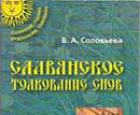 Ремонт в новой квартире во сне
Ремонт в новой квартире во сне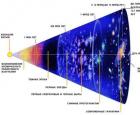 Что было до Большого взрыва?
Что было до Большого взрыва? Пасьянс любит - не любит Любит не любит гадать на картах онлайн
Пасьянс любит - не любит Любит не любит гадать на картах онлайн